1.3.2.3 Kapitel anlegen oder ändern
| [unmarkierte Version] | [gesichtete Version] |
Keine Bearbeitungszusammenfassung |
Keine Bearbeitungszusammenfassung |
||
| Zeile 43: | Zeile 43: | ||
<loop_figure title="Ordner für Kapitelbilder" description="">[[Datei:Kapitelbilder.png|700px]]</loop_figure> | <loop_figure title="Ordner für Kapitelbilder" description="">[[Datei:Kapitelbilder.png|700px]]</loop_figure> | ||
<loop_area type="notice">Die Dateinamen der Bilder, die im Ordner "Kapitelbilder" abgelegt sind, müssen identisch mit den Angaben sein, die bei den Parametereinstellungen angegeben worden sind.</loop_area> | <loop_area type="notice">Die Dateinamen der Bilder, die im Ordner "Kapitelbilder" abgelegt sind, müssen identisch mit den Angaben sein, die bei den Parametereinstellungen angegeben worden sind.</loop_area> | ||
Version vom 16. Juli 2015, 16:44 Uhr
Kapitel anlegen oder ändern
Kurse auf mooin bestehen aus verschiedenen Kapiteln (2), die wiederum aus verschiedenen Lektionen (3) bestehen. In jedem Kurs gibt es zudem noch weitere Reiter (1), die jeweils Kurs-spezifisch verschiedene Funktionen beinhalten.
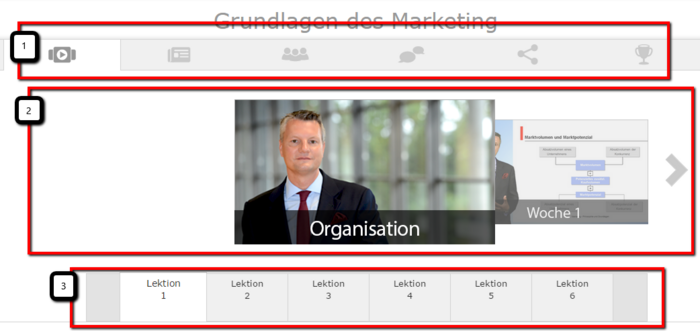
Kapitel konfigurieren
Um Kapitel anzulegen sind folgende Schritte im Bearbeitungsmodus durchzuführen:
1. Aufrufen des Menüs "Kurs konfigurieren"
Oberhalb der Reiterleiste befindet sich das Icon (1), über das man weitere Funktionen aufrufen kann. Durch Klick auf den Bereich (2) "Kurs konfigurieren" gelangt man anschließend zur entsprechenden Seite, in der man verschiedene Parameter bestimmen kann.
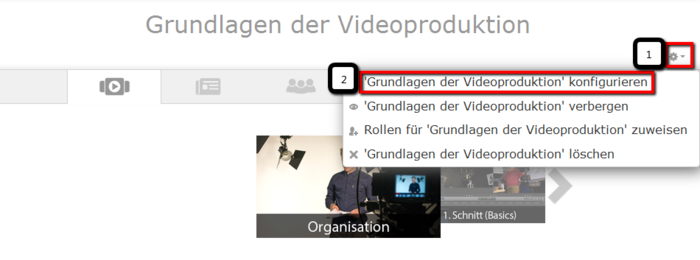
2. Kapitel konfigurieren
Im nun aufgerufenen Menü findet sich u.a. der Abschnitt "Kapitel".
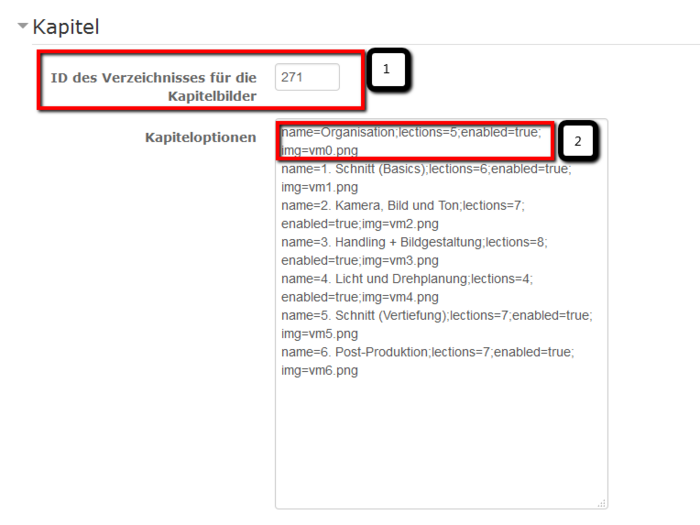
Die "ID des Verzeichnisses für die Kapitelbilder" (1) ist voreingestellt und sollte nicht verändert werden.
Im Bereich "Kapiteloptionen" (2) werden die verschiedenen Kapitel verwaltet. Exemplarisch ist in der Grafik der Bereich markiert, der die Informationen für ein Kapitel beinhaltet.
Parameter einstellen
Folgende Parameter sind zu bestimmen:
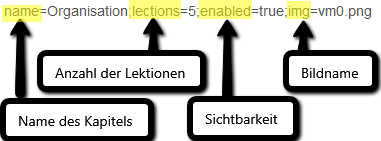
- Name des Kapitels: Hier sollte ein aussagekräftiger Name gewählt werden, um Verwechslungen zu vermeiden.
- Anzahl der Lektionen: Dieser Parameter bestimmt die Anzahl der erscheinenden Lektionen dieses bearbeiteten Kapitels.
- Sichtbarkeit: Es besteht die Möglichkeit, die Sichtbarkeit eines Kapitels folgendermaßen zu beeinflussen:
- enabled=true = das Kapitel und alle Lektionen dieses Kapitels sind für alle Teilnehmenden des Kurses sichtbar
- enabled=false = das Kapitel ist für alle Teilnehmenden des Kurses sichtbar, die dazugehörigen Lektionen dieses Kapitels sind nicht sichtbar
- enabled=hidden = das Kapitel und alle Lektionen dieses Kapitels sind nur für Kursadministratoren sichtbar
- Bildname: An dieser Stelle ist der Name der Bilddatei einzutragen, welche im Kurs für das jeweilige Kapitel erscheinen soll.
Änderungen speichern
Abschließend sind die Änderungen über den Button "Änderungen speichern" zu sichern.
Kapitelbilder konfigurieren
Die Kapitelbilder werden für den Kurs in einem extra Ordner verwaltet. Dieser Ordner befindet sich auf Kursebene in Section Zero.
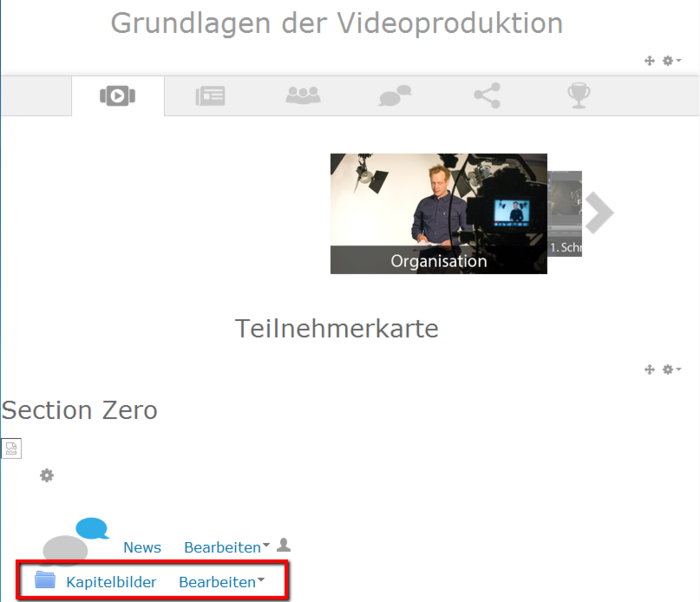
Die Dateinamen der Bilder, die im Ordner "Kapitelbilder" abgelegt sind, müssen identisch mit den Angaben sein, die bei den Parametereinstellungen angegeben worden sind.